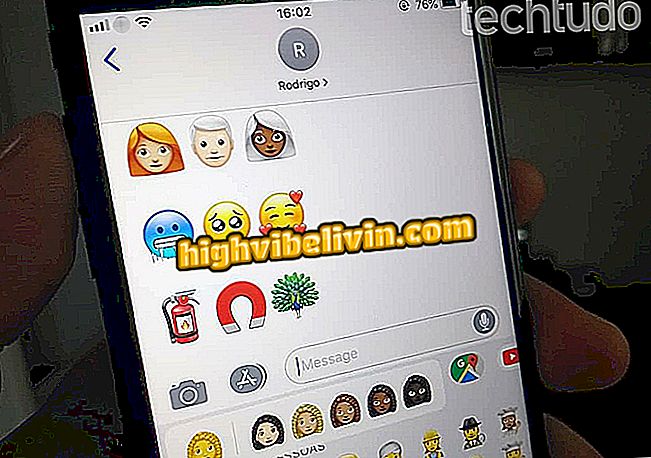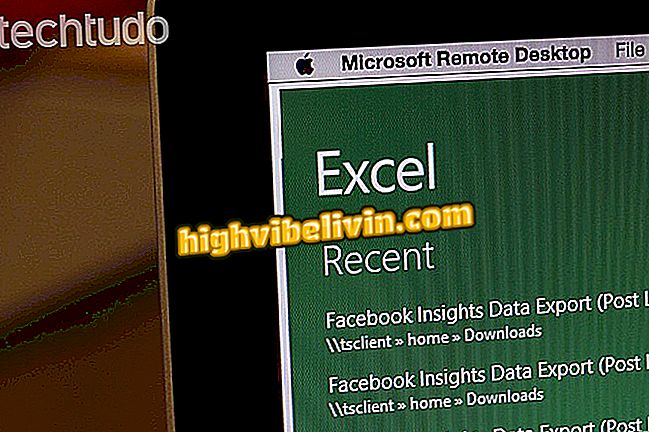Miten luodaan isänpäivä-kortti matkapuhelimeesi
Canva on ilmainen sovellus iPhonelle (iOS) ja Androidille, joka helpottaa liikkuvan taiteen luomista. Työkalu voi olla hyödyllinen esimerkiksi muistomerkin laatimiseksi isänpäivälle. Sovelluksessa on galleria, jossa on useita valmiita malleja, joita voidaan muokata ja käyttää inspiraationa. Kun kortti on tehty, se voidaan tallentaa puhelimeesi, jonka WhatsApp jakaa tai julkaisee sosiaalisissa verkostoissa.
Seuraavassa opetusohjelmassa voit oppia käyttämään Canvaa tuottamaan äidillesi kortin matkapuhelimella. Menettely suoritettiin iPhonen sovelluksen versiossa, mutta vinkit ovat voimassa myös Android-käyttäjille.

Opi käyttämään Canva-sovellusta luomaan isäpäiväkortti matkapuhelimeesi
Haluatko ostaa matkapuhelin-, TV- ja muita alennustuotteita? Tunne vertailu
Vaihe 1. Asenna Canva-sovellus puhelimeesi. Kun avaat sen ensimmäisen kerran, sinun täytyy kirjautua tiliisi tai luoda ilmainen rekisteröinti. Kummassakin tapauksessa voit käyttää Facebookia tai Google-tilisi tietoja.

Kirjaudu tiliisi tai luo tili
Vaihe 2. Pääikkunassa näet käytettävissä olevien mallien gallerian. Käytä haluamaasi mallia käyttämällä näytön yläreunassa olevia luokkia tai hakuja. Kosketa mallia, jota haluat muokata.

Valitse haluamasi malli
Vaihe 3. Koskettamalla tekstiä voit muuttaa fonttia, kohdistusta, väriä ja välilyöntiä. Käytä tekstin ympärillä näkyviä painikkeita kääntämällä tai muuttamalla laatikon kokoa. Jos haluat muokata ilmausta, kaksoisnapauta sitä.

Mallin tekstin muokkaaminen
Vaihe 4. Muokkaa taustakuvaa napauttamalla sitä. Voit valita valokuvan, jonka olet ottanut "Kamerarulla" -kohdassa, käytä Canva-kirjastotiedostoa tai kiinteää väriä. Kaikki muutokset voidaan peruuttaa käyttämällä näytön yläosassa olevaa nuolikuvaketta.

Taustakuvan muuttaminen
Vaihe 5. Muita kohteita voidaan muokata samalla tavalla: näytä käytettävissä olevat vaihtoehdot koskettamalla vain kuvaa. Näytön alareunassa voit muuttaa väriä ja läpinäkyvyyttä. Lähennä tai pienennä valintakulmion päissä olevia painikkeita. Ympyräpainike palvelee kohdetta.

Objektien värin, koon ja suunnan muokkaaminen
Vaihe 6. Kun olet valmis, napauta Jaa oikeassa yläkulmassa ja valitse tarvittaessa muoto, jolla haluat viedä tiedoston. Lopuksi voit tallentaa kuvan galleriaan tai jakaa sosiaalisia verkostoja tai lähettiläitä.

Canvassa luodun taiteen vienti
Ready! Nauti vinkistä luoda tervehdyskortti, jolla voit kunnioittaa isääsi matkapuhelimella.

Miten Photoshopin kuvan taustaa voidaan hämärtää
Miten vapaat markkinat ostetaan? Käyttäjät vastaavat foorumissa